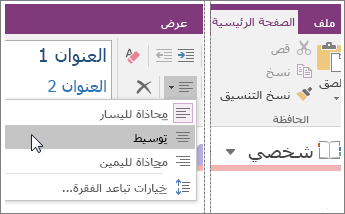تغيير تباعد الأسطر في OneNote
ينطبق على
يمكنك استخدام خيارات "تباعد الفقرة" لتغيير مقدار المسافة بين أسطر النص المكتوب في الملاحظات.
-
حدد فقرة نص واحدة أو أكثر.
-
انقر فوق الصفحة الرئيسية > محاذاة الفقرة > خيارات تباعد الفقرة.
-
في مربع الحوار تباعد الفقرات ، أدخل عدد النقاط التي تريدها بين الأسطر.
لماذا لا يحدث أي شيء عند إدخال رقم؟
OneNote ليس معالج كلمات، لذا فإن الأرقام الموجودة في مربع الحوار تباعد الفقرات تعمل بشكل مختلف قليلا عما هي عليه في Microsoft Word وبرامج Office الأخرى. على سبيل المثال، إذا كتبت 2 في أي من المربعات الثلاثة في مربع الحوار تباعد الفقرات (لجعله متباعدا إلى مسافة مزدوجة)، فلن يحدث أي شيء. وذلك لأنك تحتاج إلى إدخال العدد الإجمالي بالنقاط لحجم الخط الحالي وتباعد الأسطر المقصود (في أسلوب الطباعة، يسمى هذا بادئا).
يستخدم OneNote الخط Calibri بحجم 11 نقطة، وبالتالي فإن إدخال أي قيمة أكبر من 11 سيؤدي إلى زيادة مقدار المسافة بين فقرات النص بشكل ناجح.
ملاحظة: لا تشبه الصفحات في OneNote الصفحات في Word. في OneNote، بإمكان الصفحات أن تكون متواصلة. ونظراً لتصميم OneNote لتسجيل ملاحظاتك، وليس لطباعتها على صفحات تقليدية، فلن تعثر على خيار فاصل الصفحات في OneNote. انتقل إلى ملف > طباعة > معاينة الطباعة لمعرفة كيف ستبدو الصفحات عند طباعتها. إذا كنت بحاجة إلى إجراء تغييرات محددة ومحددة على الطريقة التي تبدو بها صفحاتك، فسيكون لديك نجاح أفضل في لصق المحتوى في Word أولا.
كيف يمكنني مضاعفة المسافة بين أسطر النص؟
إذا لم تقم بتغيير الخط من Calibri وحجم الخط من 11، يمكنك إدخال الرقم 27 في المربع تباعد الأسطر على الأقل إلى تباعد مزدوج تماما بين هذا الخط ومجموعة الحجم. إذا كنت تستخدم خطا أو حجم خط مختلفا، فجرب حتى تحصل على التباعد الذي تريده.
إذا لم تعجبك طريقة ظهور التباعد، فاضغط على Ctrl+Z للتراجع عن الإجراء.
كيف أستخدم التباعد "قبل" و"بعد"؟
في مربع الحوار تباعد الفقرات، قد تؤدي الأرقام الموجودة في المربعين قبل وبعد إلى نتائج مربكة، تبعاً للطريقة المستخدمة لتنسيق النص.
على عكس Word، لا يعرض OneNote علامات الفقرات المخفية. إذا كنت تستخدم فواصل أسطر ناعمة في ملاحظاتك (Shift+Enter)، فإن OneNote يعامل النص كجزء من الفقرة نفسها، ولا يطبق التباعد إلا قبل كتلة النص بالكامل (فقرة) النص أو بعدها ، إما قبل إرجاع فقرة ثابتة أو بعده (إدخال).
إذا كنت معتادا على الضغط على مفتاح الإدخال Enter بين أسطر نص قصيرة في ملاحظاتك، فإن OneNote يعامل كل سطر كفقرة منفصلة ويطبق تباعد الأسطر الذي أدخلته في المربعين قبل أو بعد . هذا الأمر له تأثير مماثل لإدخال القيمة نفسها في المربع تباعد الأسطر على الأقل.
إذا كنت تعمل ضمن الملاحظات مع أشخاص آخرين في الكثير من الأحيان (على سبيل المثال، تقوم بدمج تقارير الحالة من فريق العمل)، فقد لا تكون ملماً دائماً بالطريقة التي تم فيها تنسيق النص الأصلي. إذا أدخلت أرقاما في مربع الحوار تباعد الفقرات ولم تعجبك النتائج، فجرب أرقاما أخرى حتى تحصل على الشكل الذي تريده.
إذا لم يحالفك الحظ في تغيير تباعد مقطع معين من النص، فحاول تغيير متغير واحد فقط في كل مرة. إذا لم يحدث أي شيء، أو لم تعجبك النتائج، فقم بالتراجع عن كل محاولة على الفور (Ctrl+Z) وجرب رقما آخر. قد تؤدي تجربة المتغيرات الثلاثة كلها في مربع الحوار خيارات الفقرة في الوقت نفسه إلى جعل الأمور مربكة أكثر حتى تتعلّم كيفية استخدامها.